Avsluta ett program – offboardingguide
För dig som ska avsluta ditt arbete i något av våra program har vi satt ihop några guide med tips på vad som är bra att ta med innan du avslutar avtalet med oss. Tipsen skiljer sig åt beroende på vilket program du har kört.
- Avsluta BL Administration »
- Avsluta BL Bokslut »
- Avsluta BL Skatt »
- Avsluta tjänster i webb och app ».
- Avsluta Abonnemang
- Arkivera Företag i webb och app
- Ta bort företag i webb och app
Avsluta BL Administration
| Viktigt! Om du jobbat med Integrationer i BL Administration ska du även avsluta dessa. Du avslutar dem via tilläggstjänster  |
| Avsluta Fakturaflöde/e-fakturering i BLA: Det är viktigt att du inaktiverar e-fakturatjänsten innan du avslutar BL Administration. För att inaktivera e-fakturatjänsten går du via Arkiv-Företagsuppgifter - Fakturering - EFH Elektronisk fakturahantering. Där väljer du avaktiverad vid skicka e-fakturor och avaktiverad för att ta emot e-fakturor om bägge är aktiverade. Tryck sedan på registrering och klicka ok på uppgifterna, då kommer kopplingen avslutas. |
Exportera din bokföring via en SIE-fil
Att exportera dina verifikationer till en SIE-fil (ett standardiserat filformat för överföring av bokföringsdata) är ett enkelt sätt för dig att ta med din bokföring. En SIE-fil kan dock endast läsas in av ett bokföringsprogram, så är din avsikt att byta program så är detta bästa sättet.
| Tänk på att det blir en SIE-fil per räkenskapsår, så vill du exportera flera år får du spara ner en fil för varje räkenskapsår. |
Så här exporterar en SIE-fil från BL Administration »
Export av bildfiler i BL Administration via behandlingshistoriken
När du avslutar ett avtal med oss kan du exportera alla digitala dokument. Detta bör man göra för att följa de lagkrav som finns angående arkivering av underlag. Vi rekommenderar att du exporterar dina underlag via behandlingshistoriken.
- Välj Arkiv – Systemunderhåll – Behandlingshistorik – Behandlingshistorik-Import/Export.
- Klicka på Mer.
- Välj Hämta bildfiler.
- Skriv in vilken tabell du vill hämta.
- LevFakt = Leverantörsfakturor
- VerHuv = Verifikationer (huvudbok)
- KundFakt = Kundfakturor
- I detta exempel exporteras alla verifikationer (VerHuv) från januari 2023 (2301) till december 2023.
Du måste ange 2301-2401 för att få med december 2023.
Vill man exportera bildfiler från alla verifikationer oavsett år så lämnar du tomt i fältet för StringId.
- Fältet för IntId används om man vill ta ut specifika löpnummer eller fakturanummer.
Om du t ex vill ta ut bildfiler för alla leverantörsfakturor med löpnummer mellan 110 och 125 gör du så här: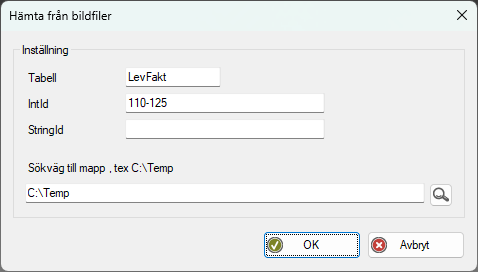
- I det sista fältet ser du var dessa bildfiler landar. Som standard landar de i C:\Temp på din dator.
Hämtar du leverantörsfakuror (LevFakt) eller kundfakturor (KundFakt) kommer filen vara märkt med filnamn och löpnummer respektive fakturanummer. Du ser inte vilken verifikation den hör till.
Hämtar du verifikationer (VerHuv) kommer filen vara märkt med filnamn, verifikationsnummerserie, verifikationsnummer och vilken period verifikationen finns bokförd i.
| Du ska även ta ut en lista på inkomna leverantörsfakturor. Det gör du under Leverantörsreskontra - Utskrift - Historik - Lista över inkomna fakturor. |
Fakturakopior
För att ta ut fakturakopior går du via Fakturering- Fakturautskrift- Kopia. Gör önskat urval för att få fram underlagen. Spara ner Pdf:en eller skriv ut dem.
| Du ska även ta ut en lista på fakturor som skickats. Det gör du under Fakturering - Historik - Lista över producerade fakturor. |
Export av bildfiler i BL Administration via rutinkod
Om du av någon anledning inte vill exportera underlagen via behandlingshistoriken kan man även göra det via funktionen Rutinkod. När du exporterar bildfiler via Rutinkod så får man inte med lika mycket information gällande verifikationer. Man ser nämligen endast filnamn. Verifikationsnummer och verifikationsnummerserier kommer inte med.
- Välj Arkiv – Systemunderhåll – Rutinkod.
- Skriv ALLBILDFILERDOWNLOAD och bekräfta med OK.
- Ange datumintervall och bekräfta med OK.
- Bildfilerna laddas ner och återfinns i Bildfiler-mappen under företagsmappen.
Företagsmappen har som standard sökvägen C:\Användare\Delat\Delade dokument\BlaData och ditt företag ligger under mappen FTG-XXXX (XXXX=företagets ID).
Efter avslutat avtal stänger vi dina molndatabaser.
| Om du ångrar dig och vill du öppna redan stängda molndatabaser kan vi göra det mot en kostnad. |
Export reskontraDu kan inte exportera ut reskontra från programmet men du kan skriva ut eller spara ner en reskontralista, då gör du så här: |
Export registerHär kan du läsa mer om hur du kan exportera olika slags register, klicka här |
Avsluta BL Bokslut
Spara ner filer lokalt från molnet
För att kopiera filer som är sparade i molnet till din dator (lokalt) väljer du knappen Arkiv, Blåa B-knappen högst upp till vänster, och sedan Hantera molndokument.
Du kommer då till dialogen för hantering av molndokument. Markera filen, för att välja flera filer håller du ner CTRL-tangenten samtidigt som du markerar dina filer. Välj sedan alternativet Kopiera fil(er) från molnet.
Välj en plats på din dator där du vill spara filerna och klicka på Spara.
Exportera infogade dokument
Infoga externa dokument är en molntjänst och därmed följer tillhörande dokument inte med om filerna sparas ner lokalt på datorn. Från BL Bokslut kan du exportera dokumenten till en egen mapp på datorn.
- Klicka på Arkiv (Blåa B-knappen högst upp till vänster)
- Klicka på Import/Export
- Välj Exportera infogade dokument
När exporten är klar får du upp ett fönster med information om sökvägen på din dator där mappen med dokumenten har sparats.
Avsluta BL Skatt
Spara ner filer lokalt från molnet
För att kopiera filer som är sparade i molnet till din dator (lokalt) väljer du knappen Arkiv, röda S-knappen högst upp till vänster, och sedan Hantera molndokument.
Du kommer då till dialogen för hantering av molndokument. Markera filen, för att välja flera filer håller du ner CTRL-tangenten samtidigt som du markerar dina filer. Välj sedan alternativet Kopiera fil(er) från molnet.
Välj en plats på din dator där du vill spara filerna och klicka på Spara.
Avsluta Bjorn Lunden webb och app
För att avsluta tjänsterna i Bjorn Lunden webb och app så loggar du in på vår webbsida www.app.bjornlunden.se
VIKTIGT! Avslut av tjänsterna fungerar ej i mobilappen. |
Klicka på Inställningar och välj sedan Användare och abonnemang.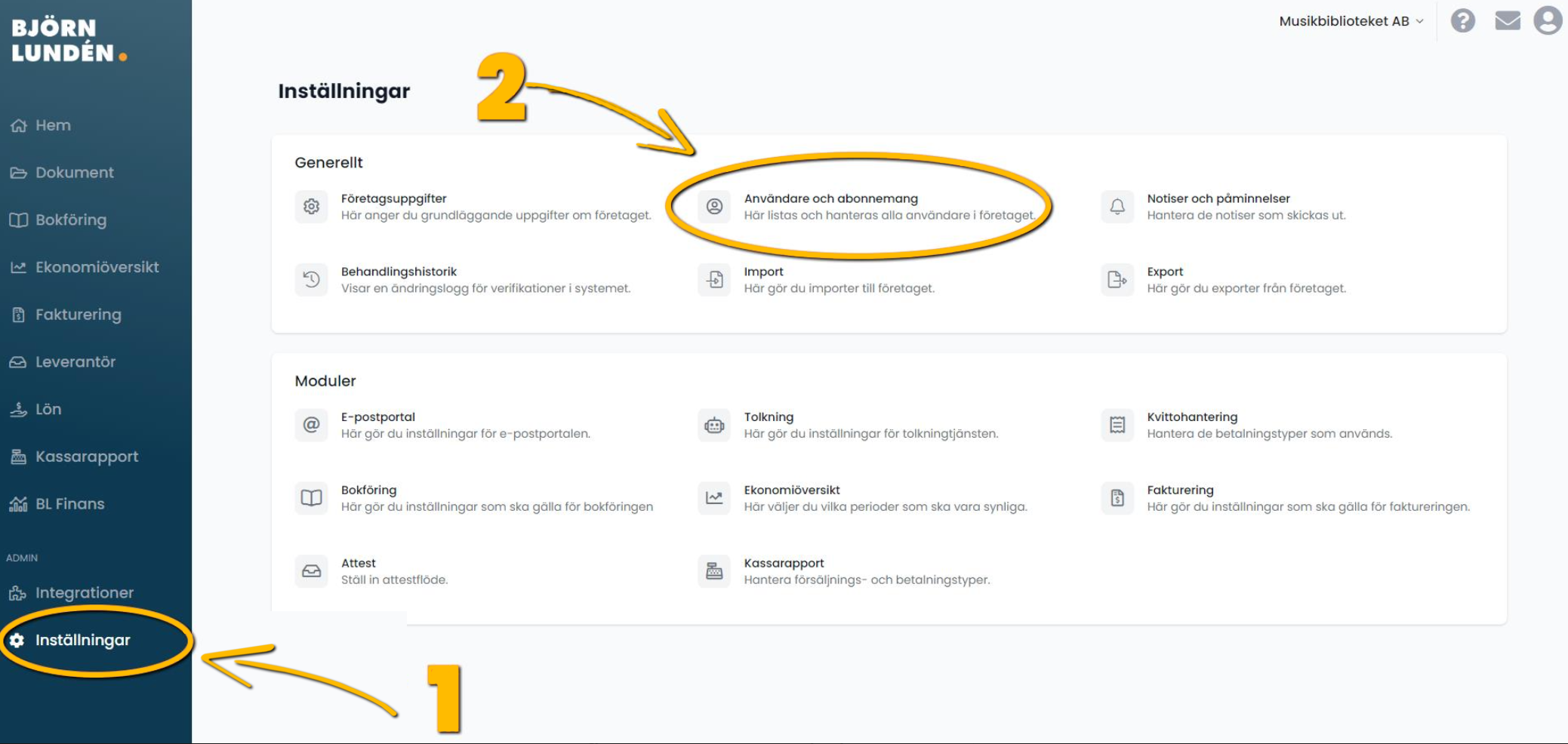
När du kommit in och ser listan med användaren/användarna i företaget klicka då på abonnemang uppe till
vänster.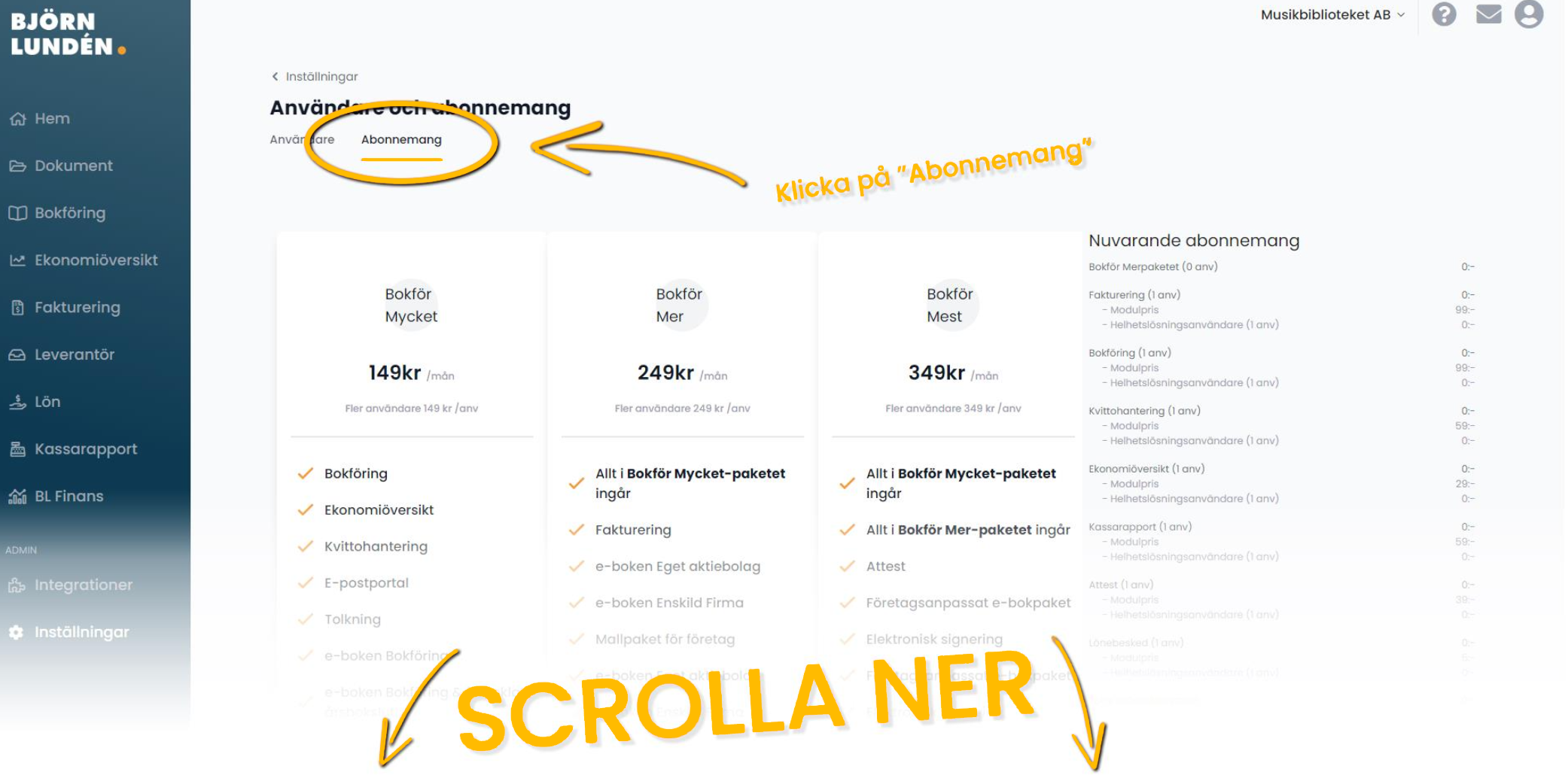
Dom aktiva paketen/tjänsterna är orangemarkerade. Klicka på det orangea för att avaktivera dessa, när du gjort det så scrollar du ner och väljer spara.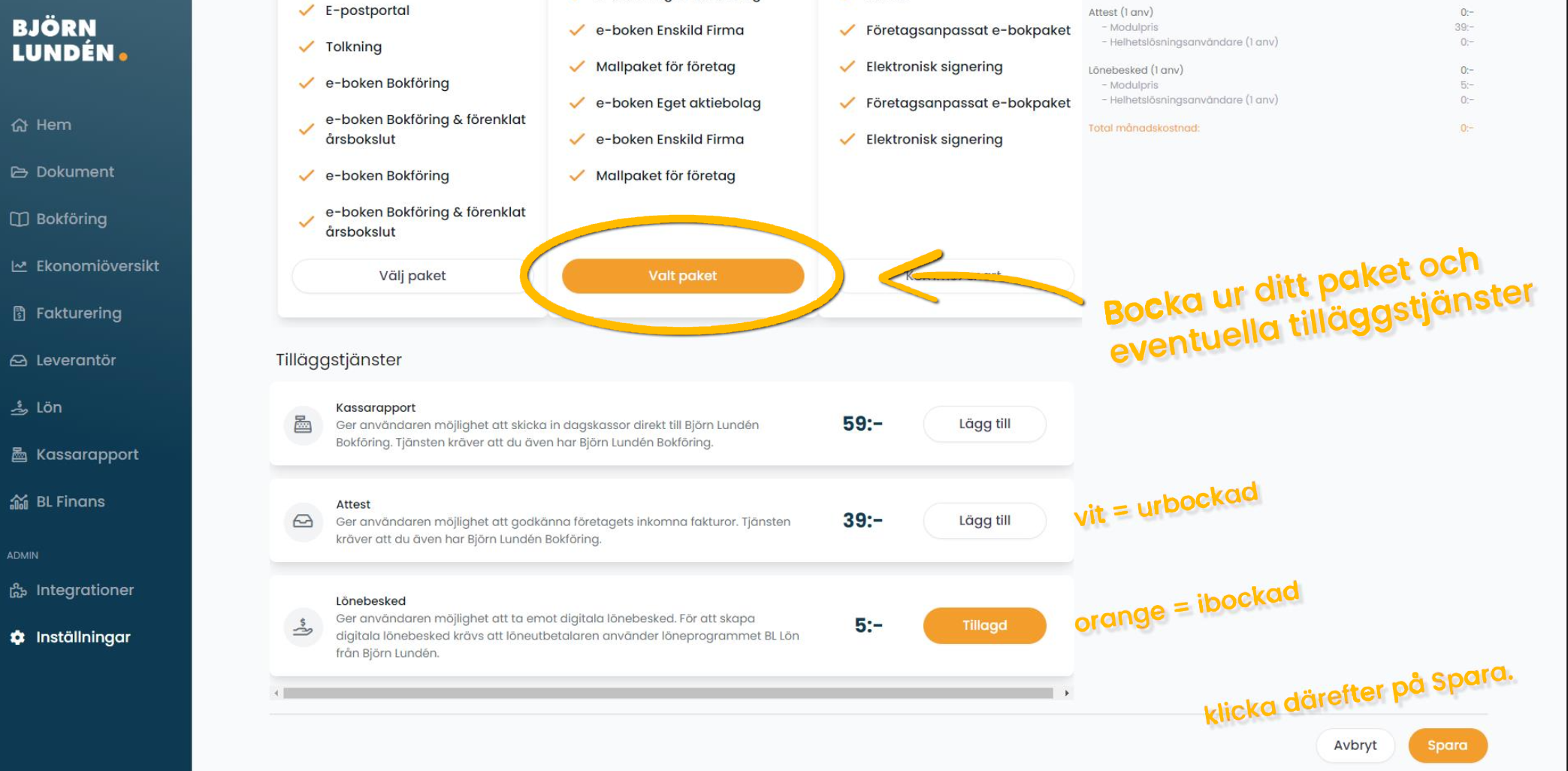
Exportera din bokföring via en SIE-fil
Att exportera dina verifikationer till en SIE-fil (ett standardiserat filformat för överföring av bokföringsdata) är ett enkelt sätt för dig att ta med din bokföring. En SIE-fil kan dock endast läsas in av ett bokföringsprogram, så är din avsikt att byta program så är detta bästa sättet.
| Tänk på att det blir en SIE-fil per räkenskapsår, så vill du exportera flera år får du spara ner en fil för varje räkenskapsår. |
Utöver SIE-exporten ska du enligt lag spara underlag till verifikationer också. De följer inte med i en vanlig SIE-export och därför bör man manuellt gå in i verifikationerna och ladda ned det bifogade dokumentet.
Så här exporterar du en SIE-fil från Bjorn Lunden webb och app »
Avsluta abonnemang
| Viktigt! Avsluta abonnemang, arkivera företag och ta bort företag kan endast admin i företaget göra. |
För att avsluta abonnemanget går du via Inställningar - Användare och Abonnemang - Avsluta abonnemang:
Här får du 2 val: Arkivera företag eller Ta bort företag. Läs mer nedan:
Arkivera företag
Enligt bokföringslagen måste räkenskapsinformationen sparas i 7 år efter det kalenderår då räkenskapsåret avslutas. Här har du möjlighet att lagra all data hos oss under önskad tid för 0 kr. Kostnad tillkommer med 690 kr om du vill återaktivera företaget.
| Arkivering innebär att ALLT du tidigare jobbat med i BLapp och BL Adminsitration sparas. Väljer du att återaktivera databasen finns allt tillgängligt precis som innan arkiveringen. |
Välj Arkivera företag och tryck på Fortsätt
Välj antal år i rullisten, lämna gärna feedback över varför du valt att arkivera företaget och tryck sedan på Arkivera företag. 

Efter detta kommer en kontrollfråga, här är det viktigt att läsa informationen, är du säker på att du vill arkivera trycker du i rutan för detta och sedan knappen Arkivera företag. 
| Du loggar in påapp.bjornlunden.se med BankID om du önskar låsa upp ditt/dina arkiverade företag mot en kostnad på 690 kr per företag. |
Ta bort företag
Vill du ta bort företaget från appen går du via Inställningar - Användare och Abonnemang- Avsluta abonnemang.
| Viktigt! Vänligen notera att Ta bort företag innebär att företaget tas bort både från app.bjornlunden.se och BL Administration. Om du önskar behålla företaget i BL Administration, kontakta oss för vidare assistans istället för att ta bort det från den här sidan. |
Tryck på Ta bort företag och sedan Fortsätt. 
| Viktigt! Om du behöver spara viktig information rekommenderar vi starkt att du exporterar den innan du tar bort företaget. Efter genomförd export behöver du dubbelkolla att samtliga SIE-filer finns på din dator innan du tar bort företaget permanent. |
Efter att du exporterat ut den information du vill ha lämna gärna feedback om varför du tar bort ditt företag och tryck sedan på Ta bort företag.


